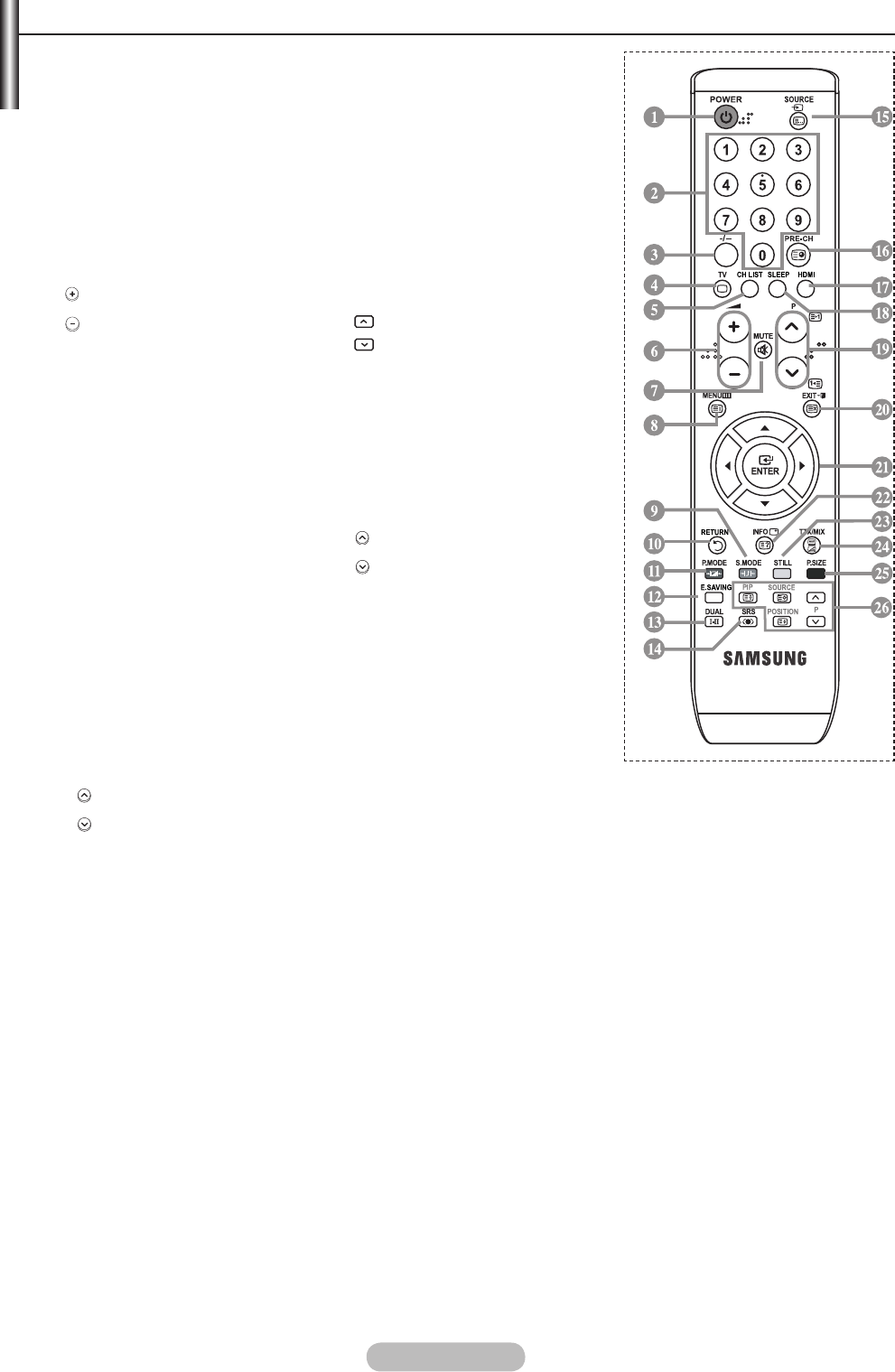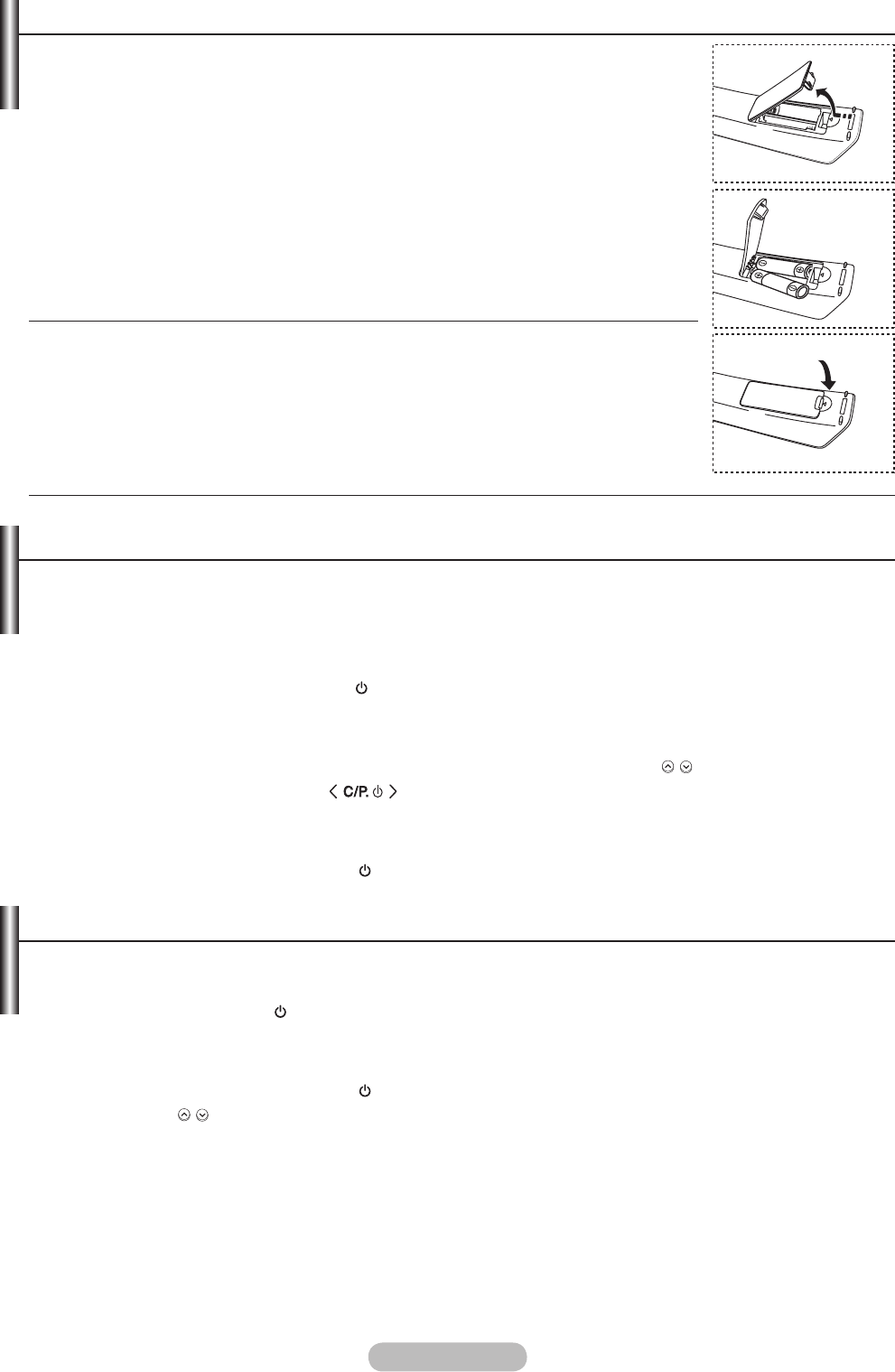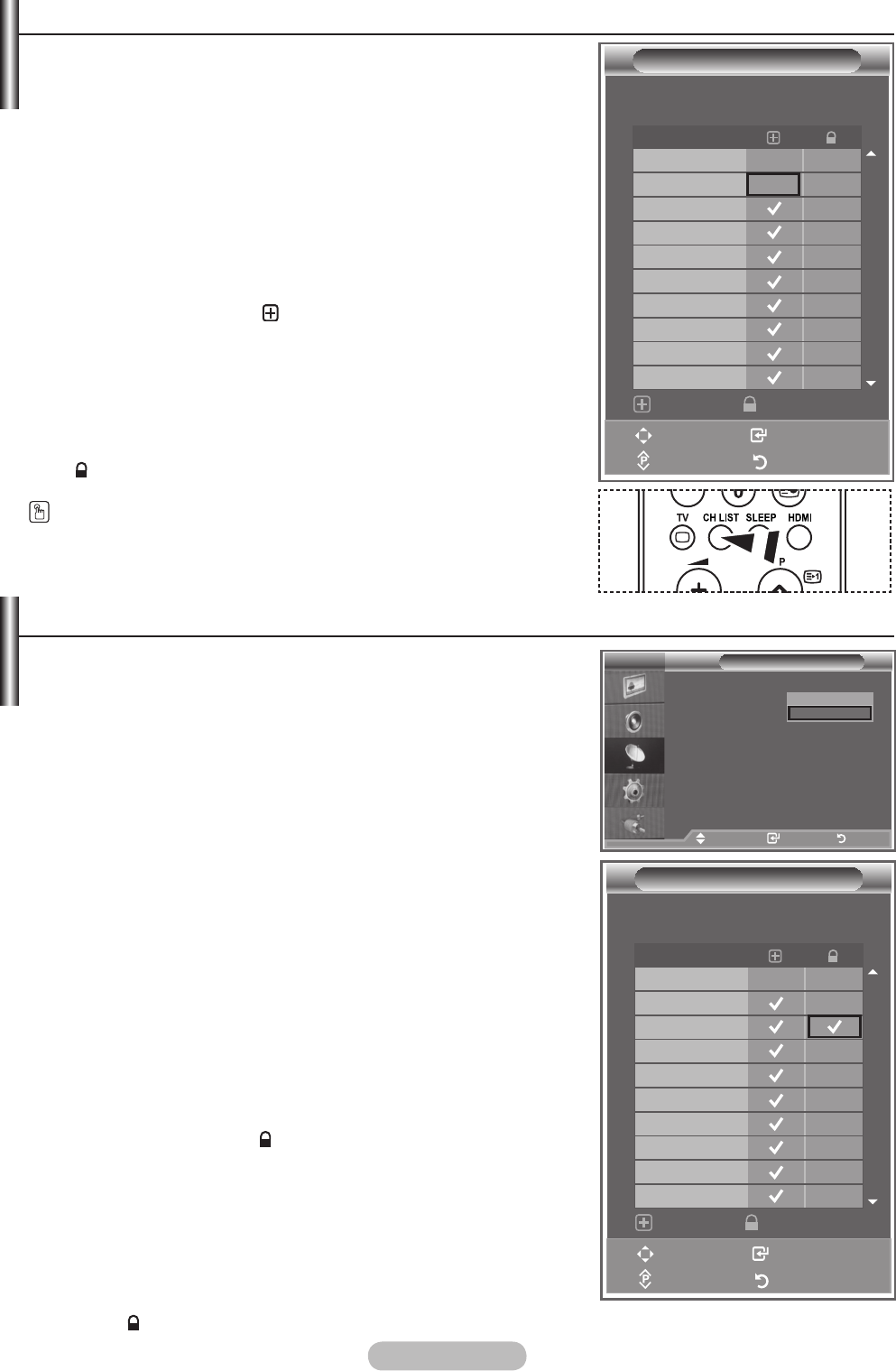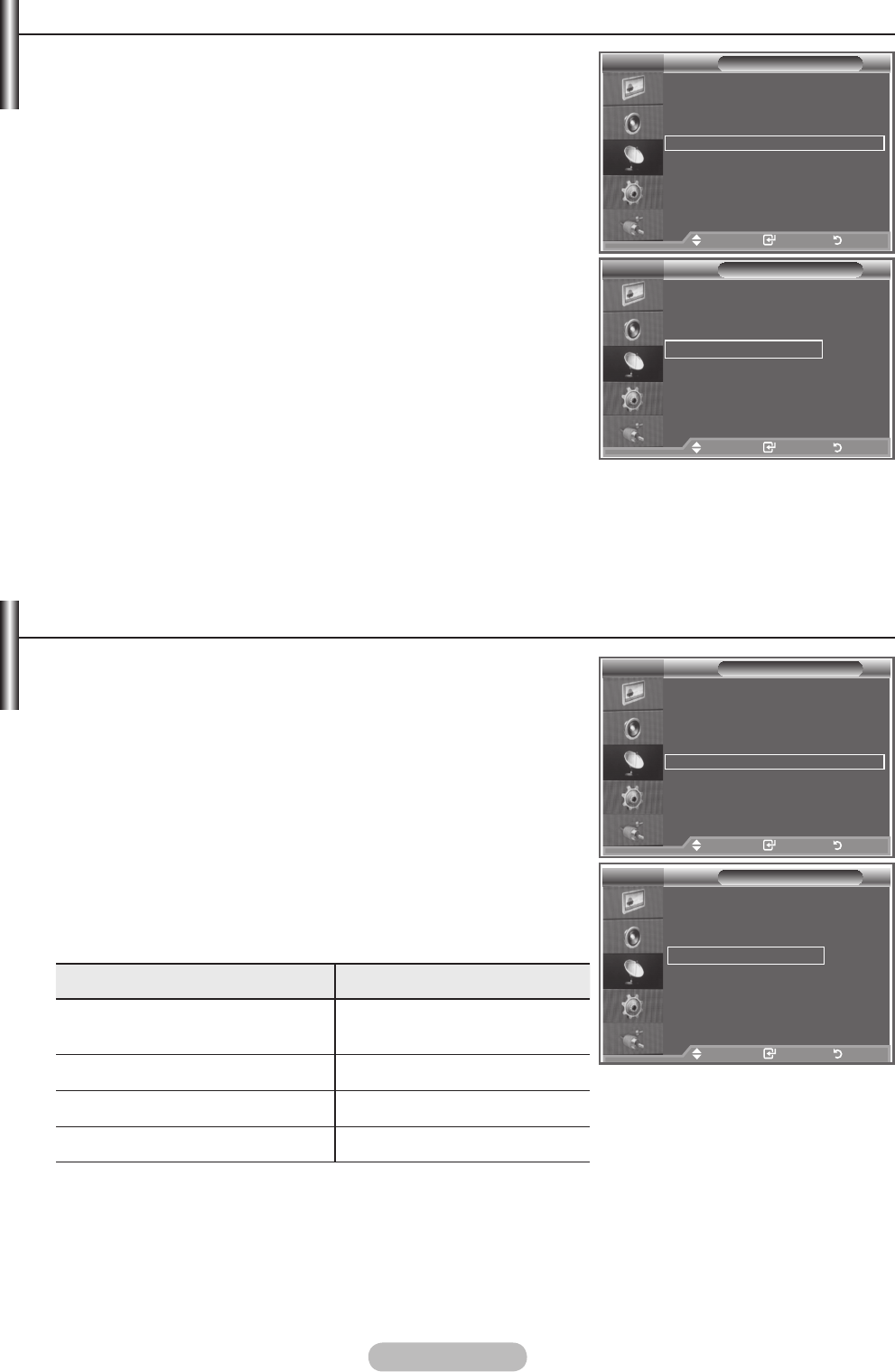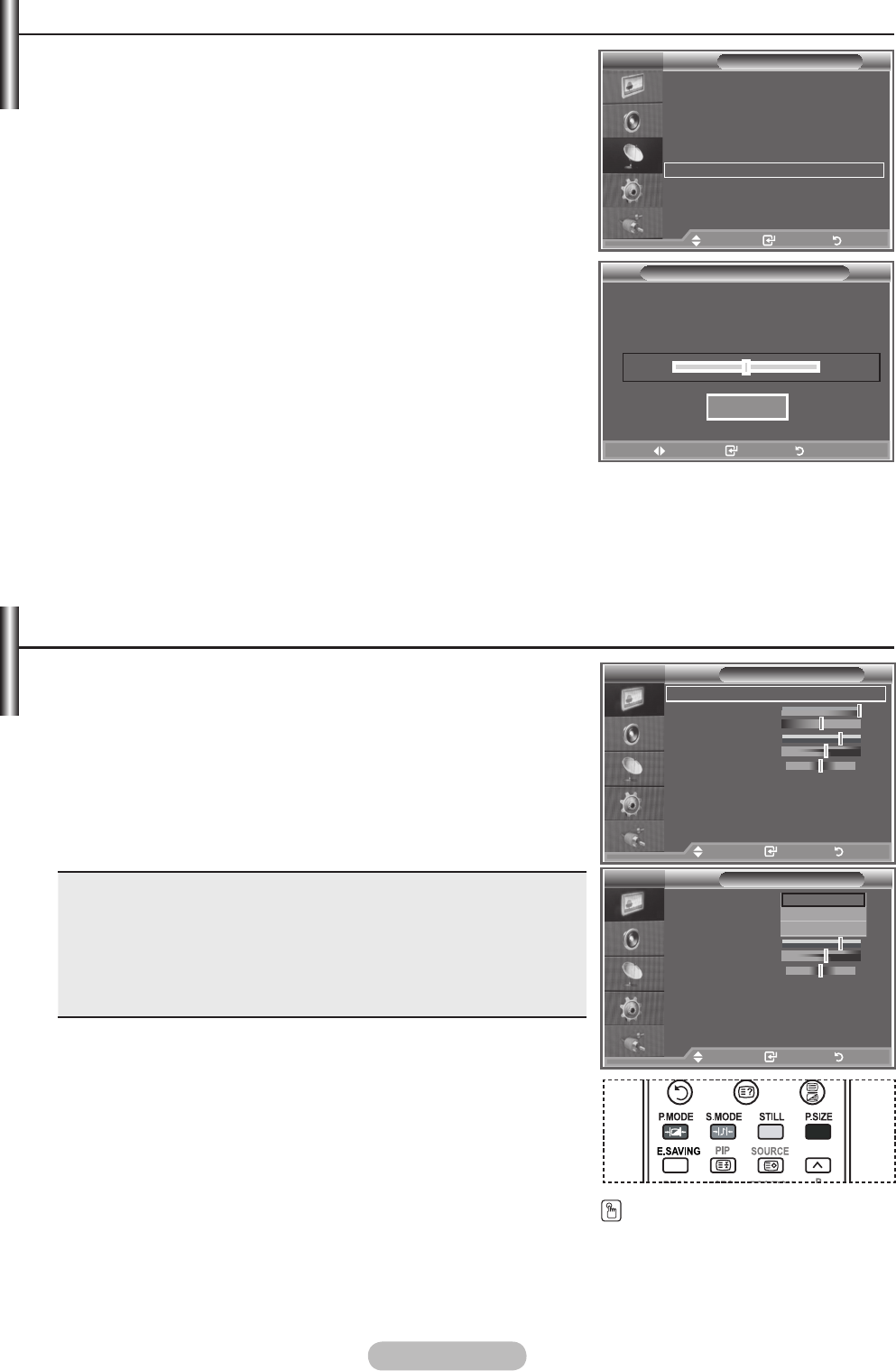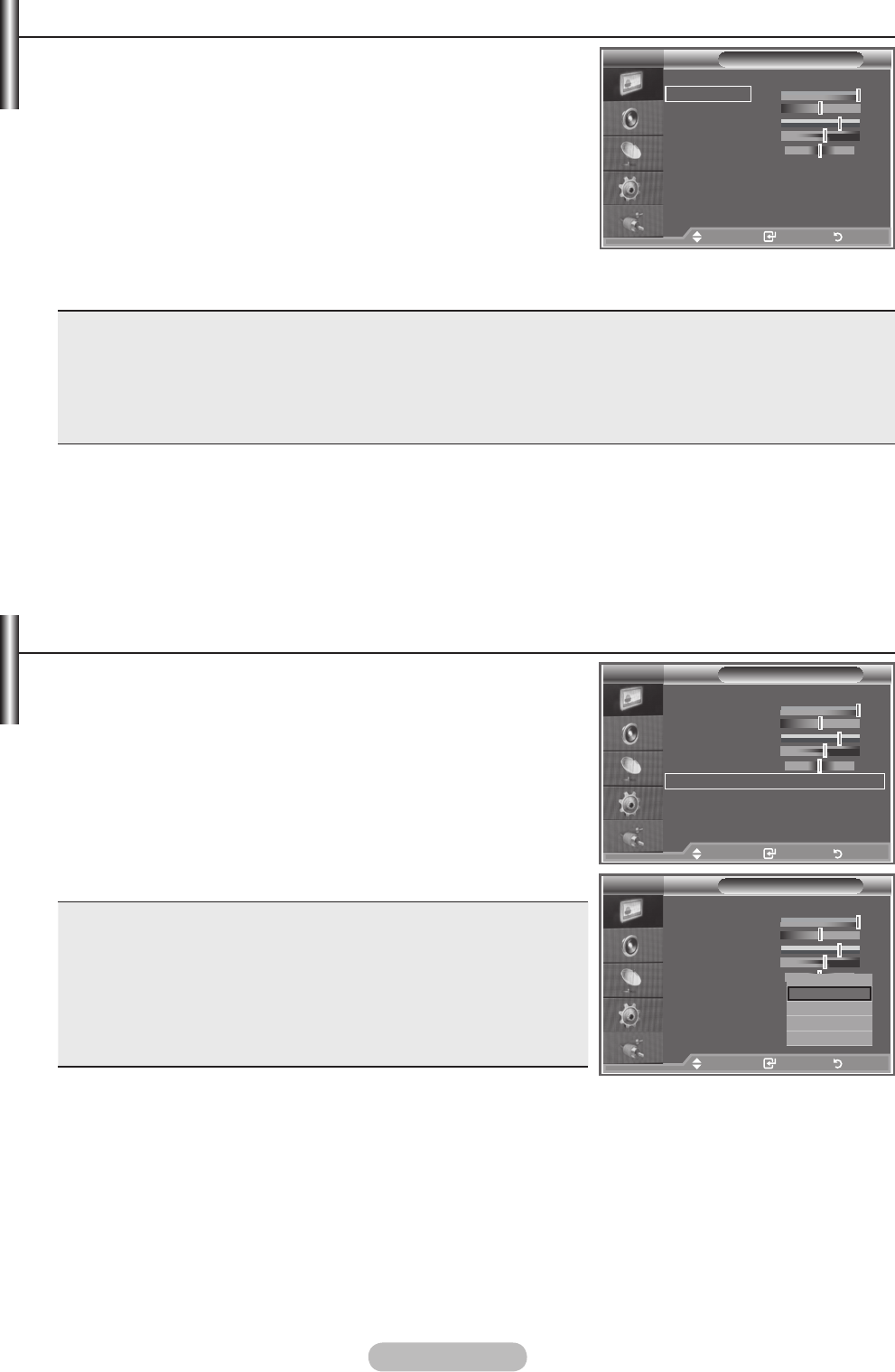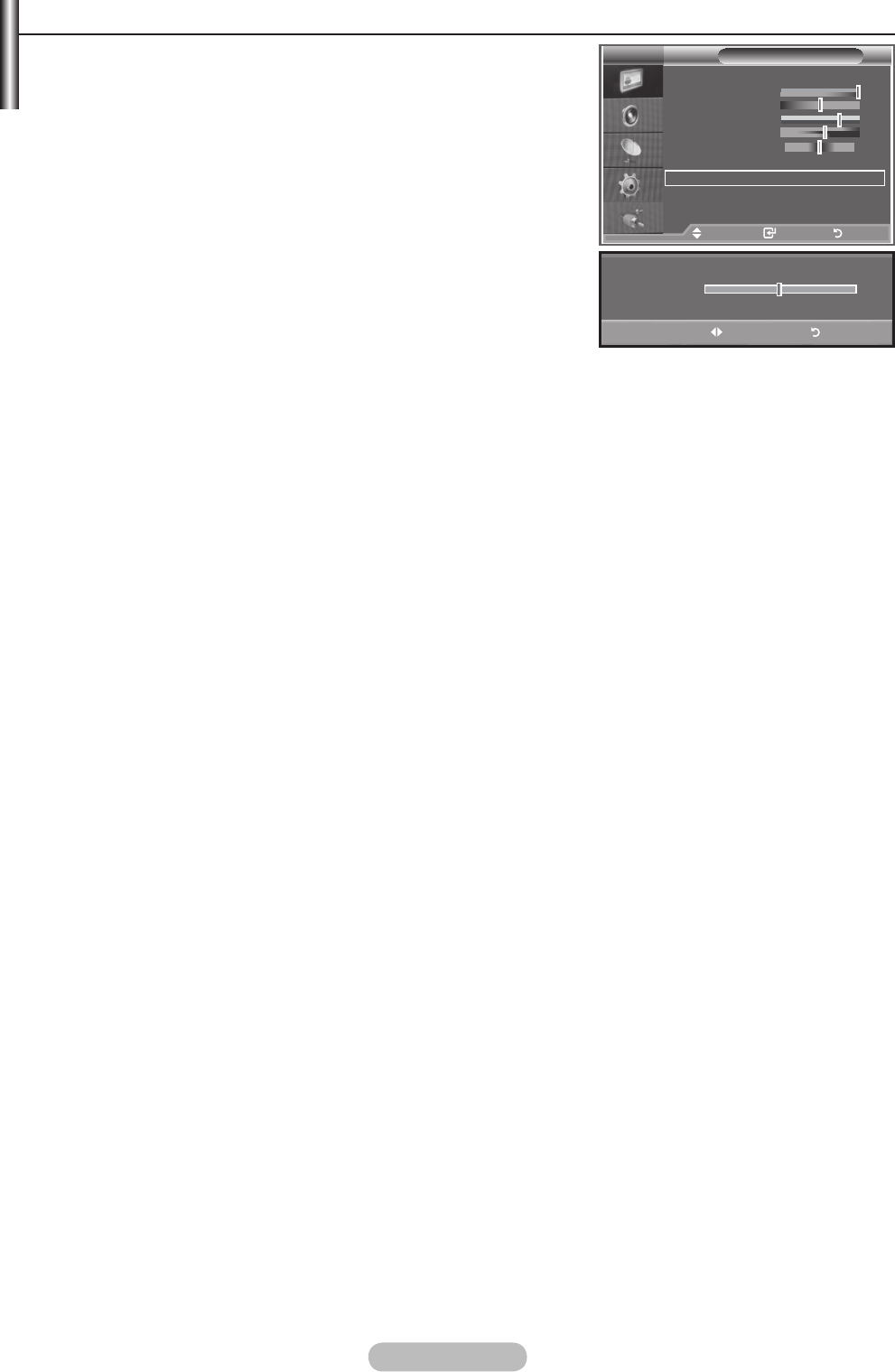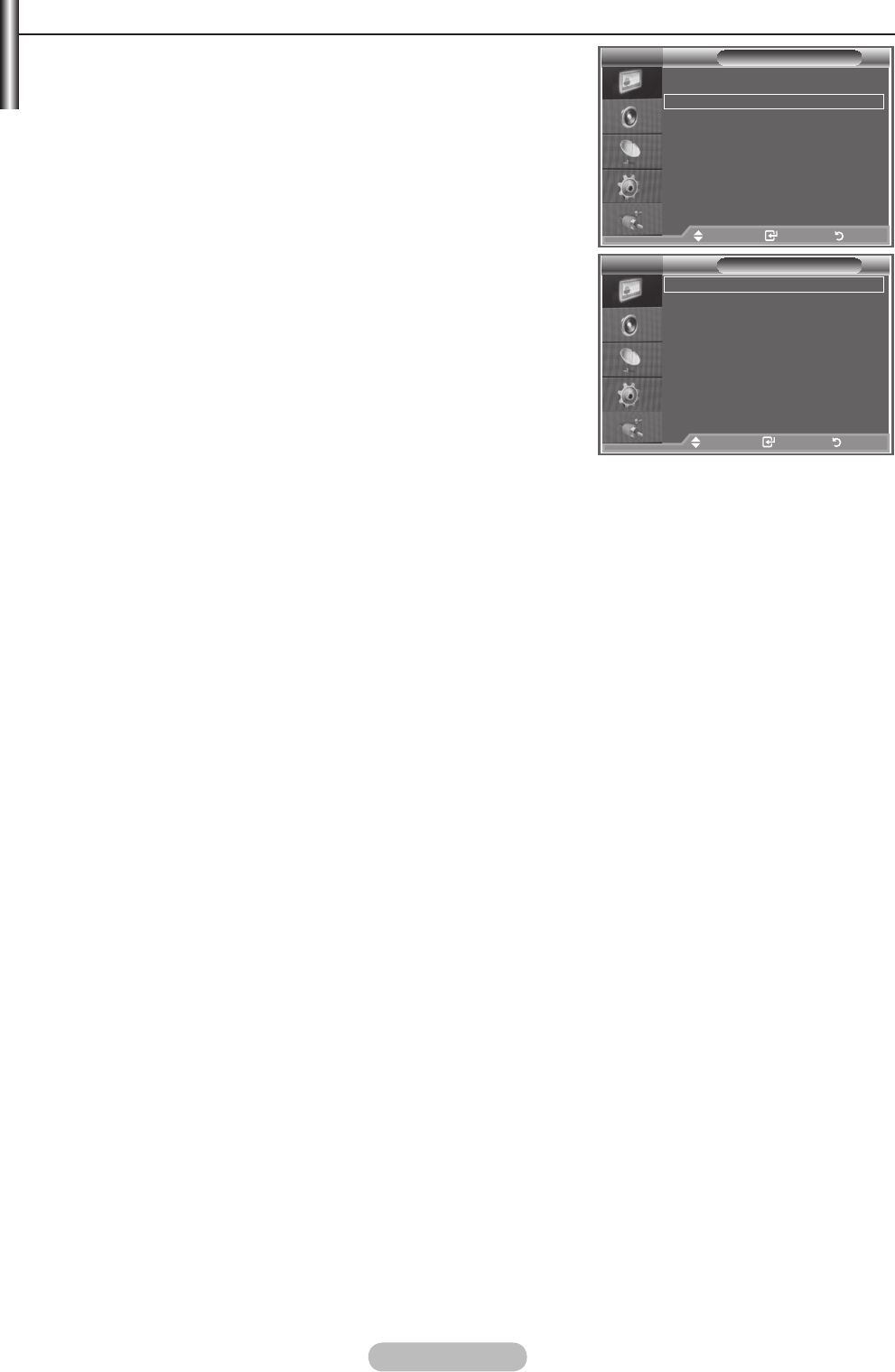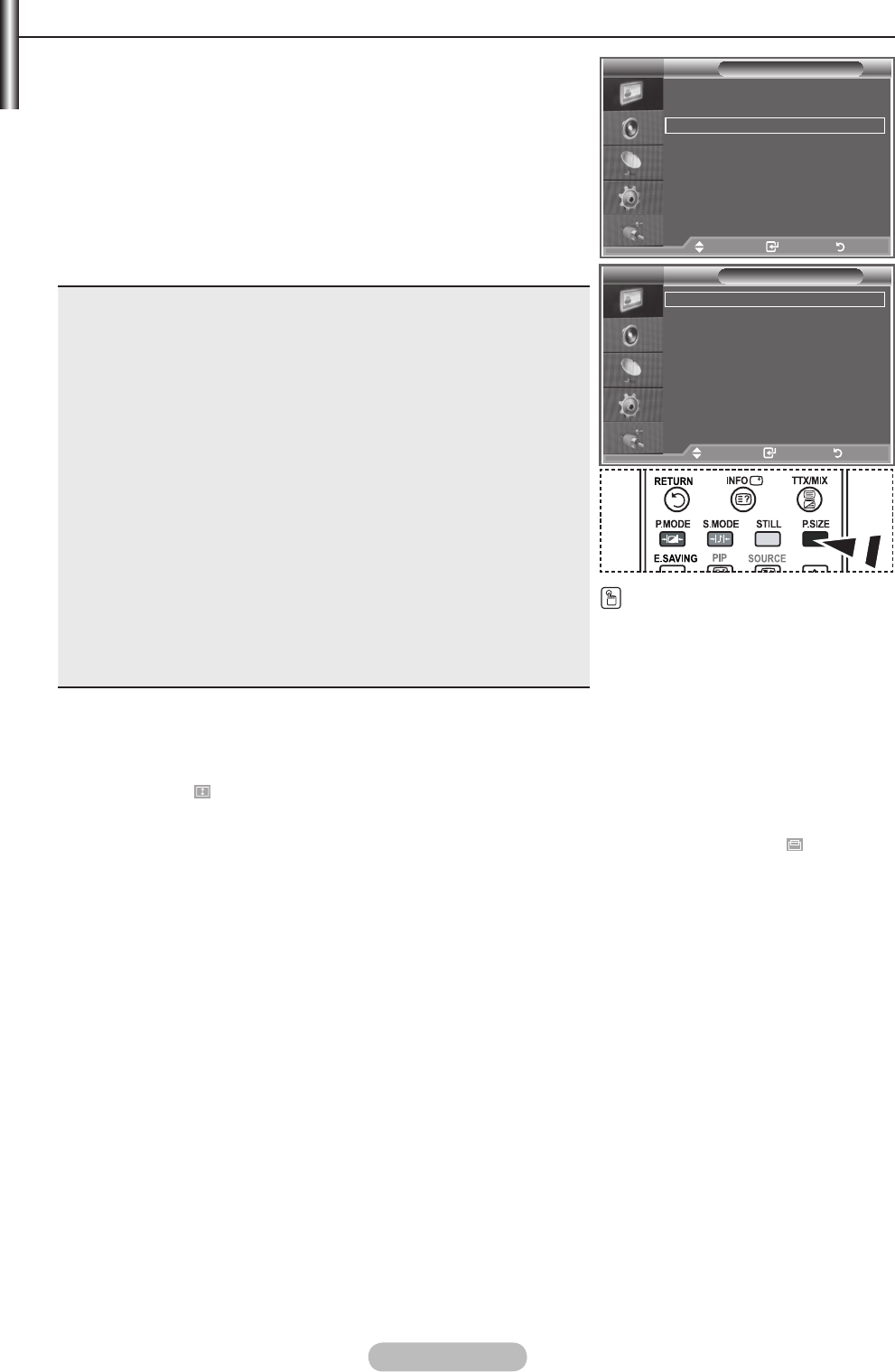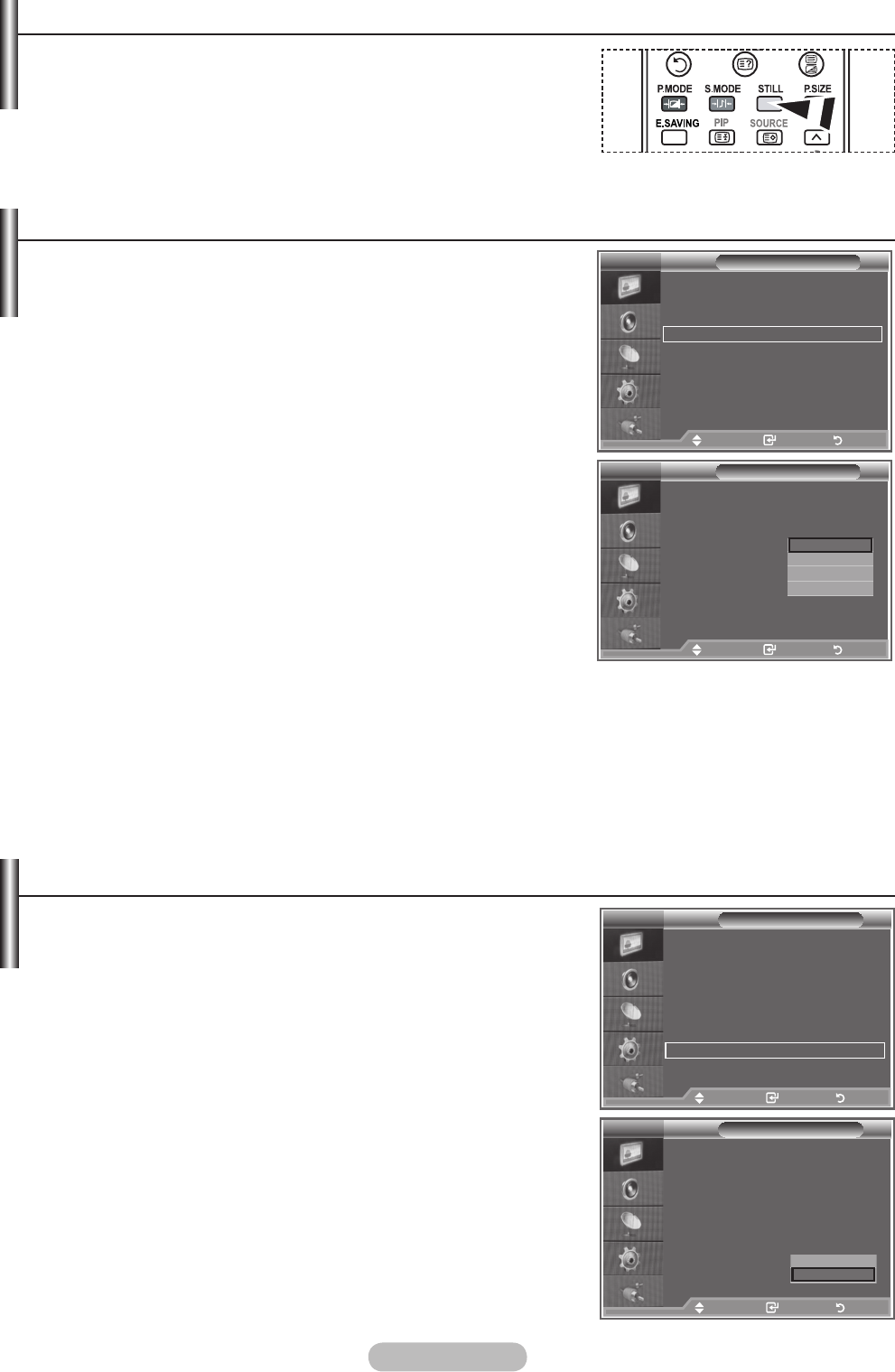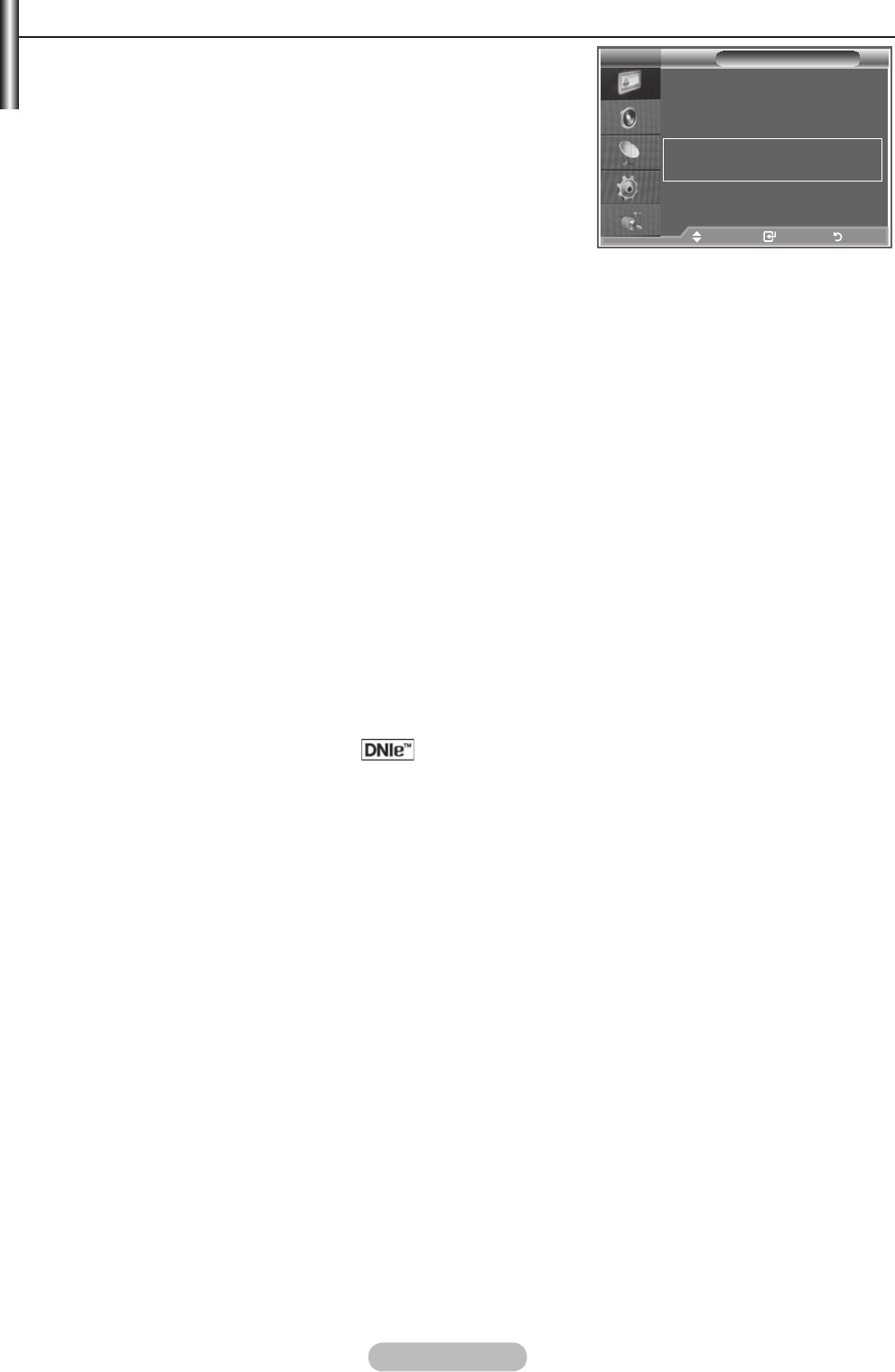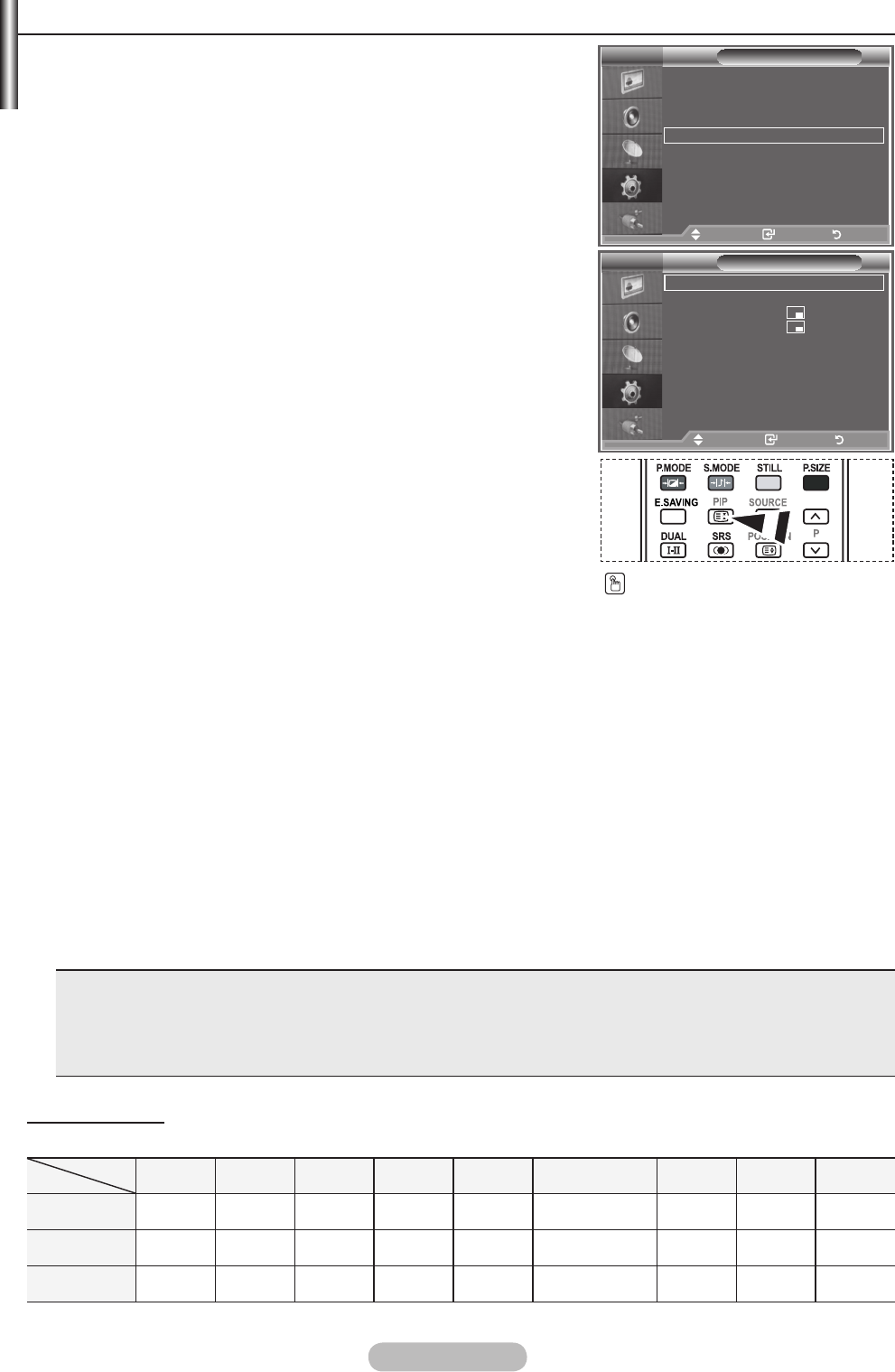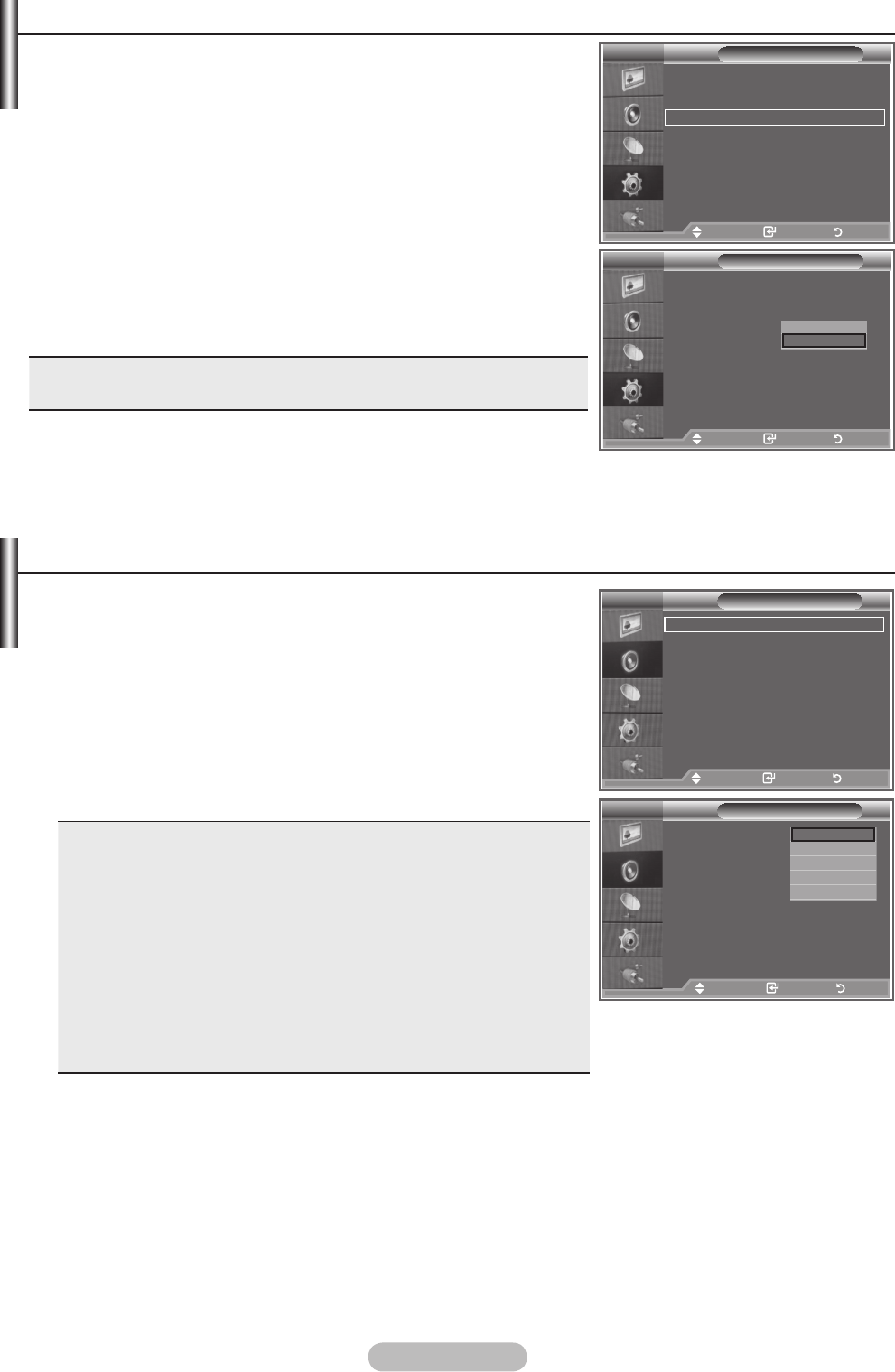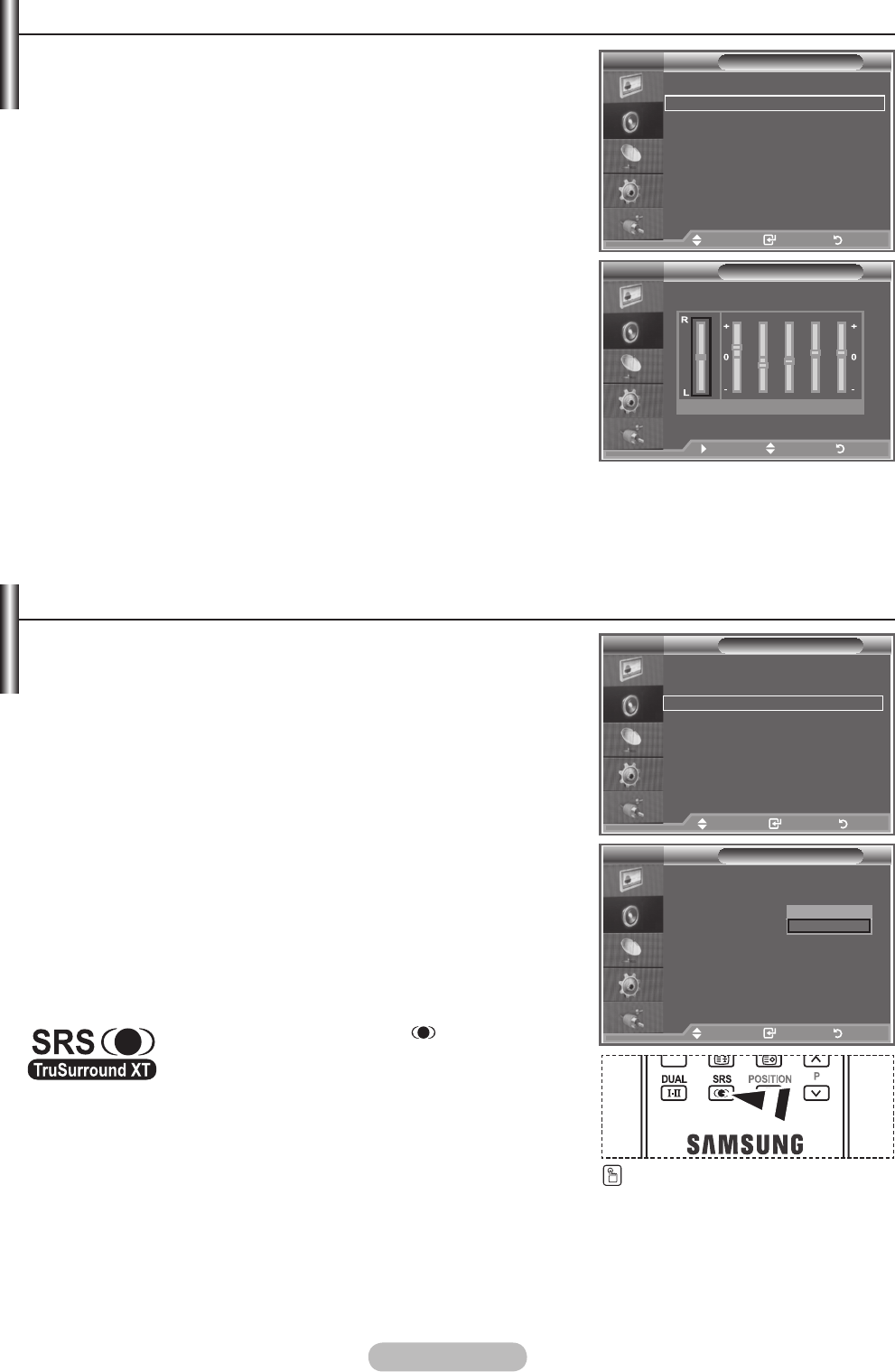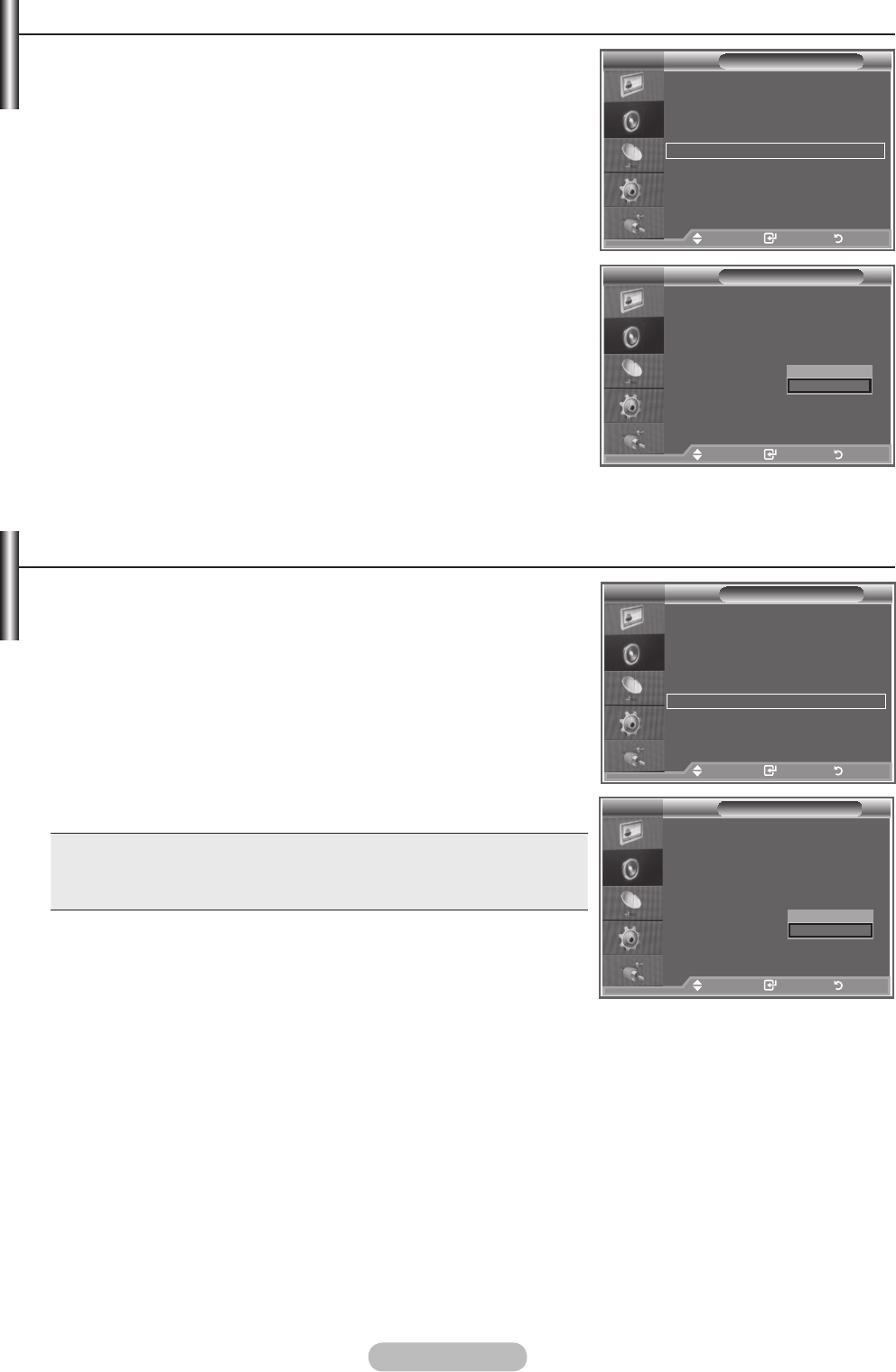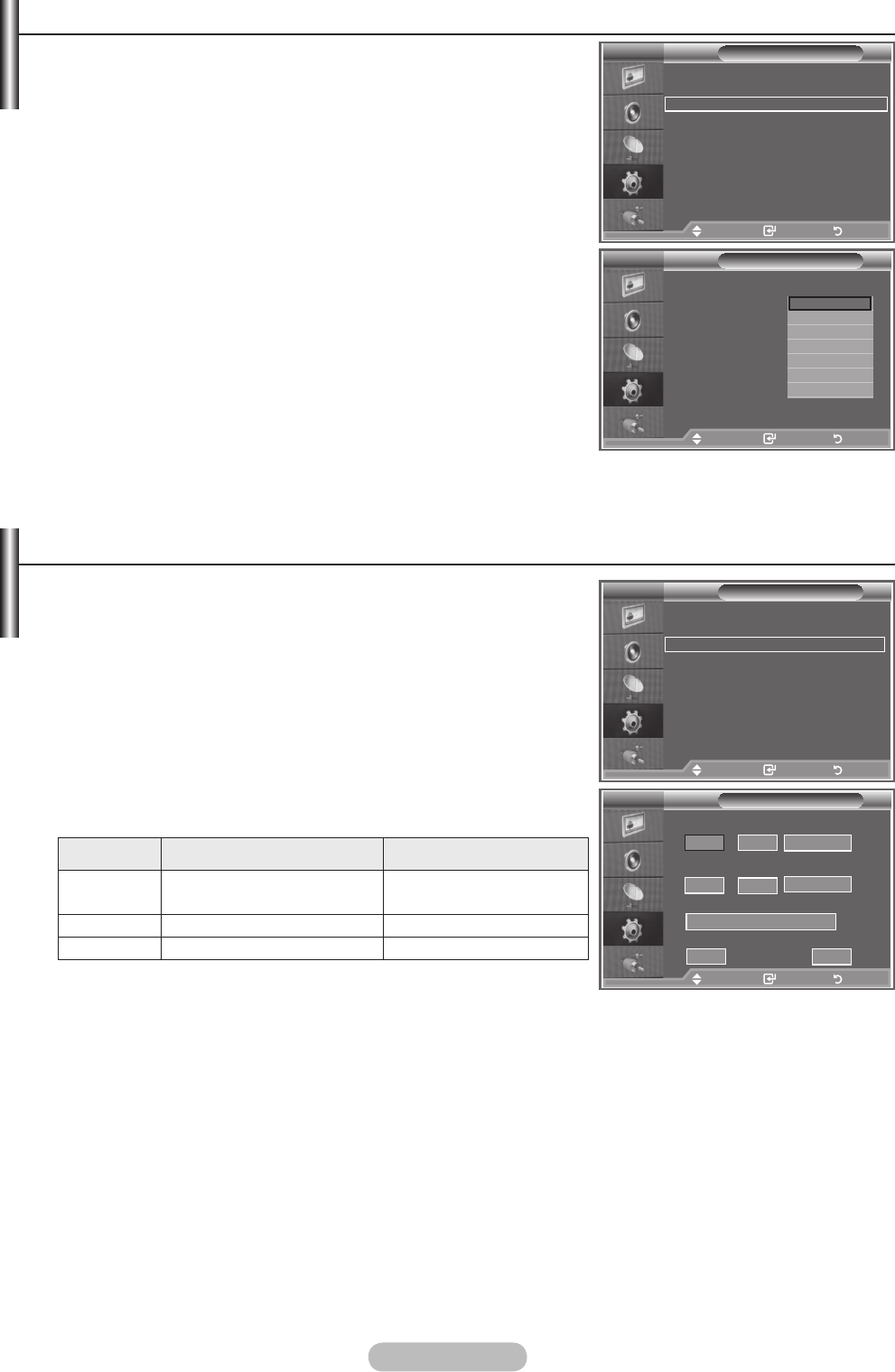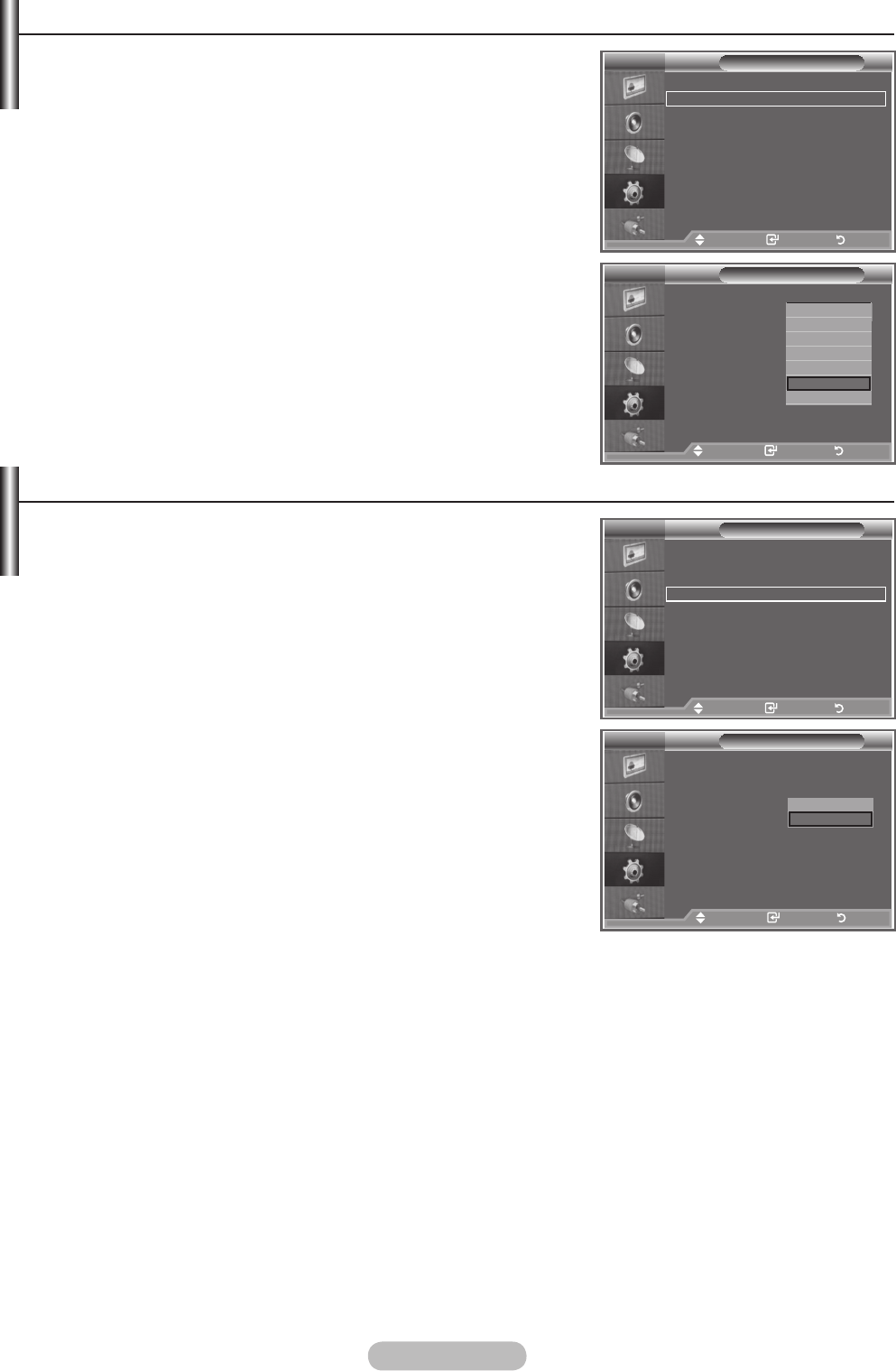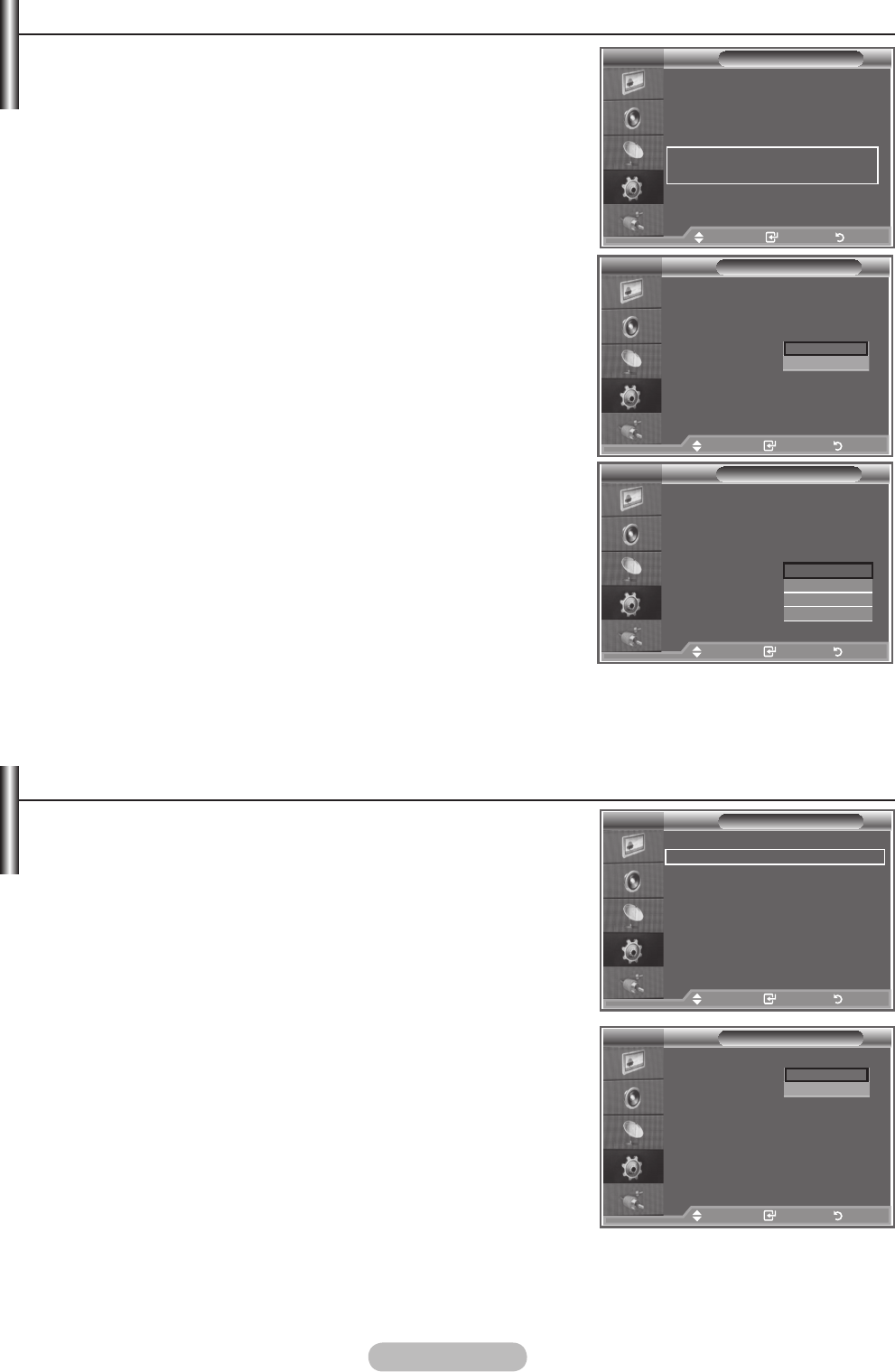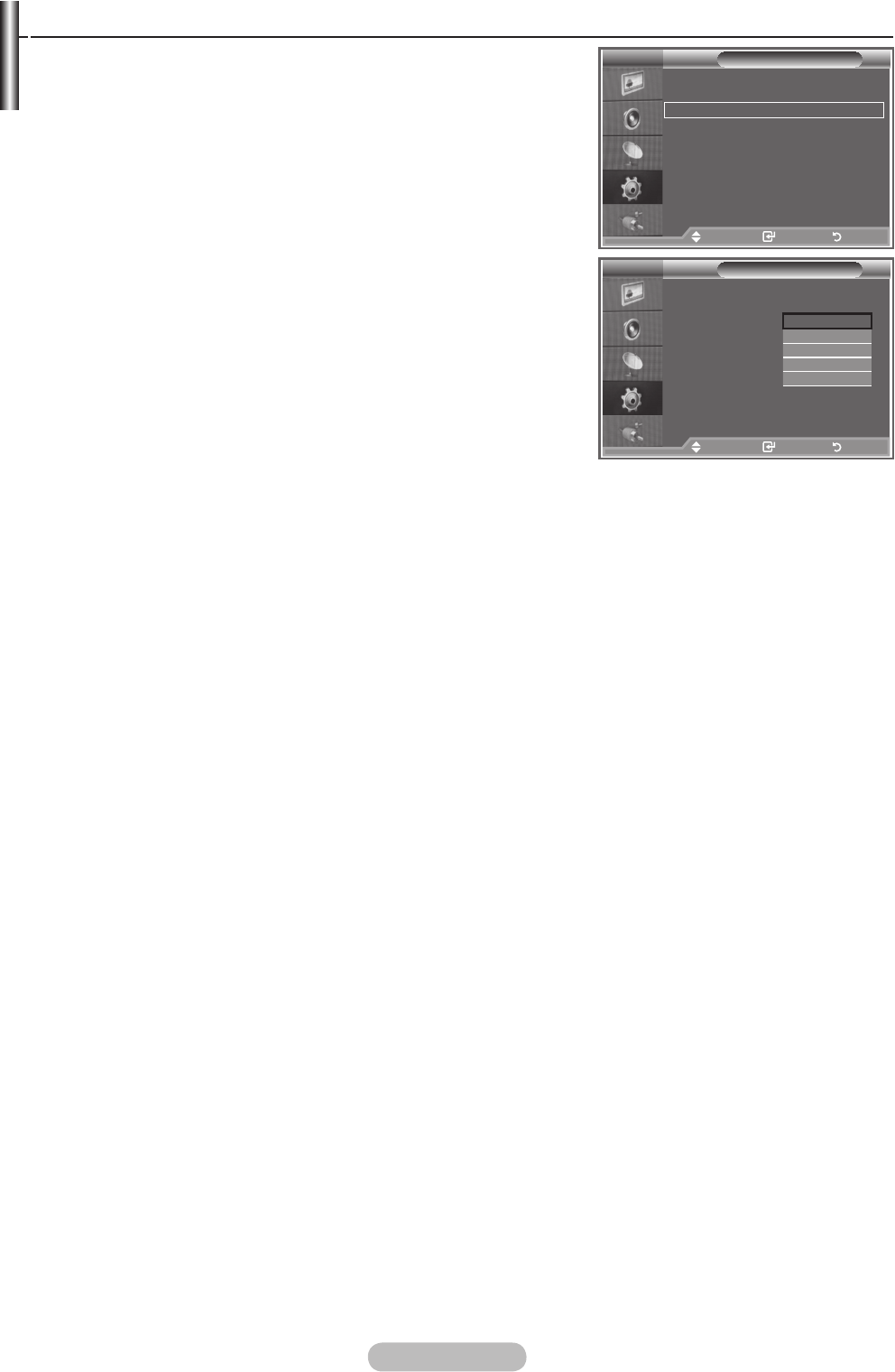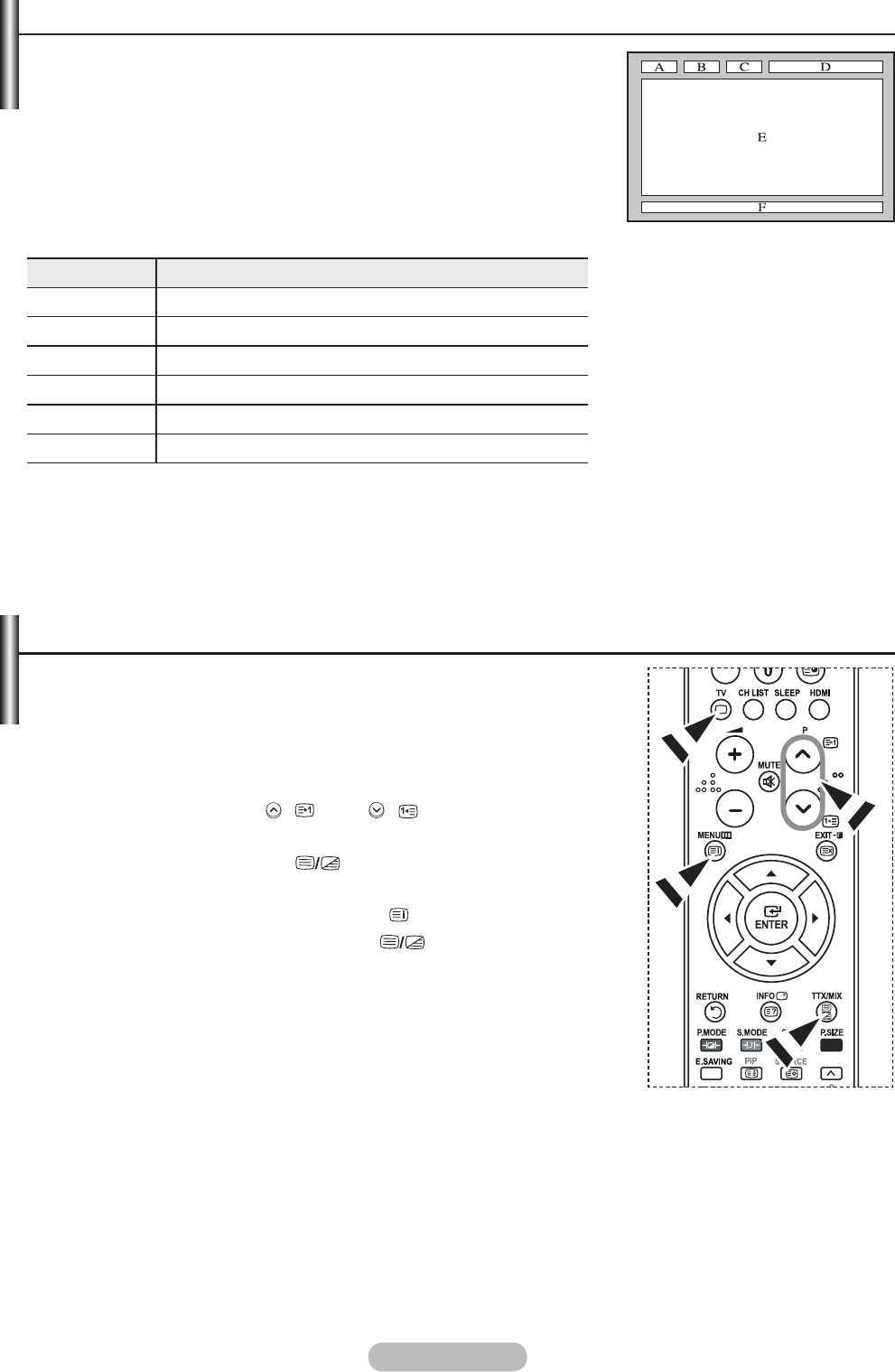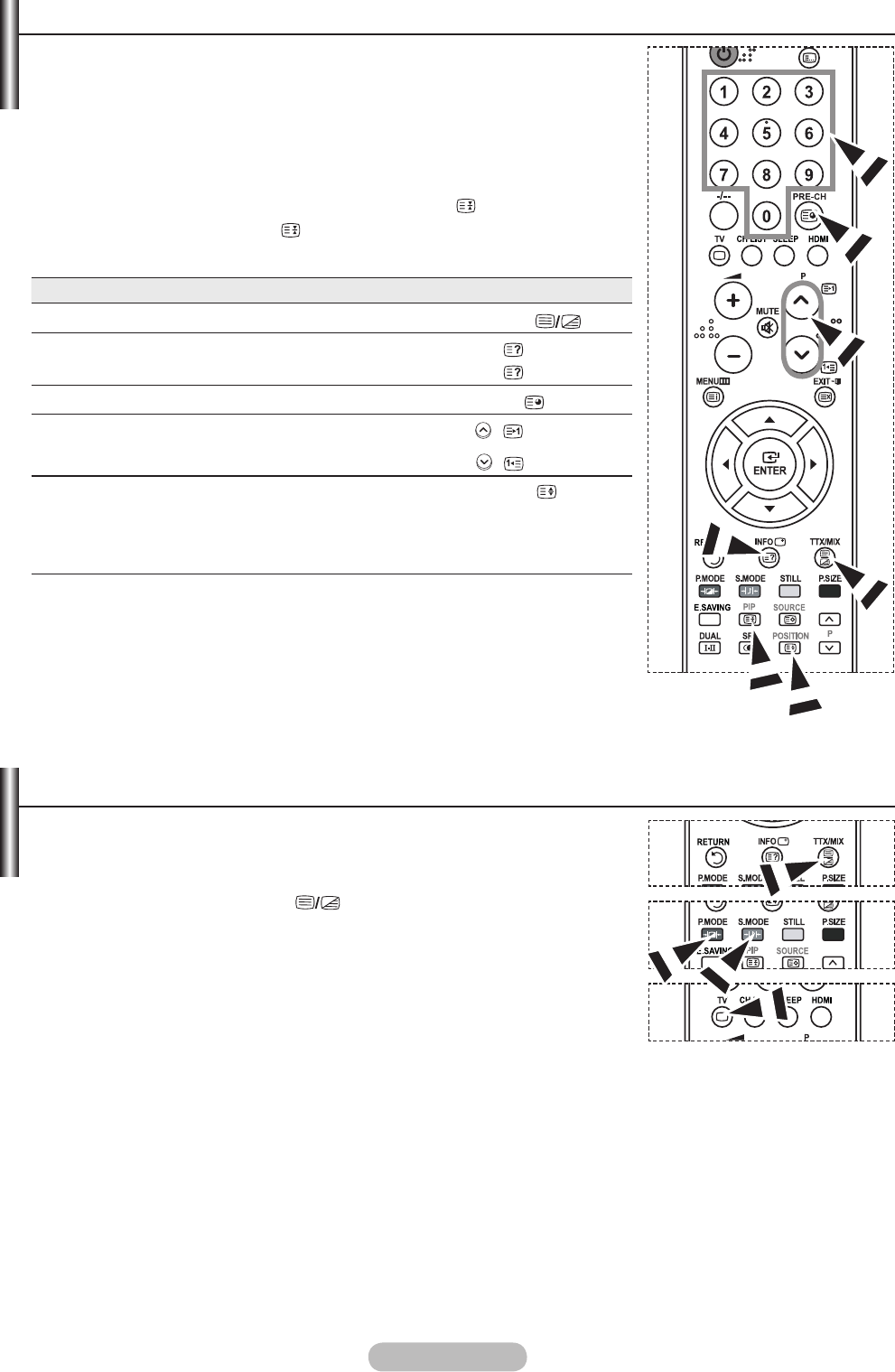Inhoud
UWTV/MONITOR AANSLUITEN EN GEBRUIKSKLAAR MAKEN
Lijst met onderdelen ........................................... 2
De voet installeren ............................................. 2
De muurbevestiging installeren .......................... 2
Overzicht van het bedieningspaneel .................. 3
Overzicht van het aansluitpaneel ....................... 4
Overzicht van de afstandsbediening .................. 7
Batterijen in de afstandsbediening plaatsen ...... 8
In- en uitschakelen ............................................. 8
De tv op stand-by zetten .................................... 8
Plug & Play ......................................................... 9
KANALEN INSTELLEN
Kanalen automatisch opslaan .......................... 10
Kanalen handmatig opslaan ..............................11
De kanaallijsten instellen .................................. 12
Het kinderslot activeren .................................... 12
Opgeslagen kanalen rangschikken .................. 13
Kanaalnamen vastleggen ................................. 13
Kanalen fijn afstemmen .................................... 14
BEELD INSTELLEN
De beeldstandaard wijzigen ............................. 14
Aangepast beeld instellen ................................ 15
De kleurnuance wijzigen .................................. 15
Achtergrondverlichting activeren ...................... 16
Gedetailleerde beeldinstellingen configureren . 17
Beeldformaat wijzigen ...................................... 18
Het beeld stilzetten ........................................... 19
De schermmodus selecteren ........................... 19
De standaard-beeldinstellingen herstellen ....... 19
Dig. ruisfilter/Actieve kleuren/DNIe .................. 20
Picture in Picture (PIP) ..................................... 21
HDMI-zwartniveau ............................................ 22
GELUID INSTELLEN
De geluidsstandaard wijzigen .......................... 22
De geluidsinstellingen aanpassen .................... 23
TruSurround XT (SRS TS XT) instellen ............ 23
De hoofdtelefoon aansluiten ............................ 24
De geluidsmodus selecteren ............................ 24
Het volume automatisch instellen .................... 24
De interne mute selecteren .............................. 25
Het geluid van het subbeeld weergeven .......... 25
De standaard-geluidsinstellingen herstellen .... 26
TIJD INSTELLEN
De huidige tijd instellen en weergeven ............. 26
De slaaptimer instellen ..................................... 27
De televisie automatisch in- en uitschakelen ... 27
BESCHRIJVING VAN DE FUNCTIES
Uw taal kiezen .................................................. 28
De spelmodus gebruiken ................................. 28
De modus Blauw scherm instellen en
de melodie selecteren ...................................... 29
De thuisbioscoop-pc instellen .......................... 29
De functie Spaarstand ...................................... 30
De bron selecteren ........................................... 31
De namen van de ingangsbron bewerken ....... 31
TELETEKSTFUNCTIE GEBRUIKEN
Teletekstdecoder .............................................. 32
Teletekstinformatie weergeven ......................... 32
Specifieke teletekstpagina selecteren .............. 33
Teletekstpagina selecteren via Fastekst .......... 33
PC INSTELLEN
Software configureren
(gebaseerd op Windows XP) ........................... 34
Weergavestanden ............................................ 34
De pc instellen .................................................. 35
Aanpassen van muurbevestiging
(LE40S81B LE46S81B) (apart verkrijgbaar) ...... 36
TIPS VOOR GEBRUIK
Diefstal voorkomen met het Kensington-slot .... 37
Problemen oplossen: voordat u de
technische dienst inschakelt ............................ 37
Technische specificaties en milieu ................... 38
Nederlands - 1
Nederlands
Symbolen Druk op Belangrijk Opmerking
Knop Eenmaal
drukken